안녕하세요...
팝게와 캐톡에 상주하는 린텐이라고 합니다..^ㅡㅡㅡ^
요즘 오토쌀롱 다녀오신 분들 사진 많이 보고 있습니다...
사진찍느라 수고 많으시고, 보정하느라 고생 많이신데요..
제가 모터쇼 갔을 때 사진 보정법 간단하게 써보겠습니다.
먼저 원본사진인데요..

모델은 강이나양이고 쉐보레 부스에 있었습니다.
조명이 상단에 있고, 옷이 흰색이라 살짝 어둡게 나온 상태입니다.
이제부터 저만의(?) 보정하는 순서 보여드릴께요..
단, 저는 JPG만 씁니다. 그리고 보토샵에서 JPG를 ACR에서 작업할 수 있게 셋팅을 해놨습니다.
1. 원본 노출 및 색온도 조절
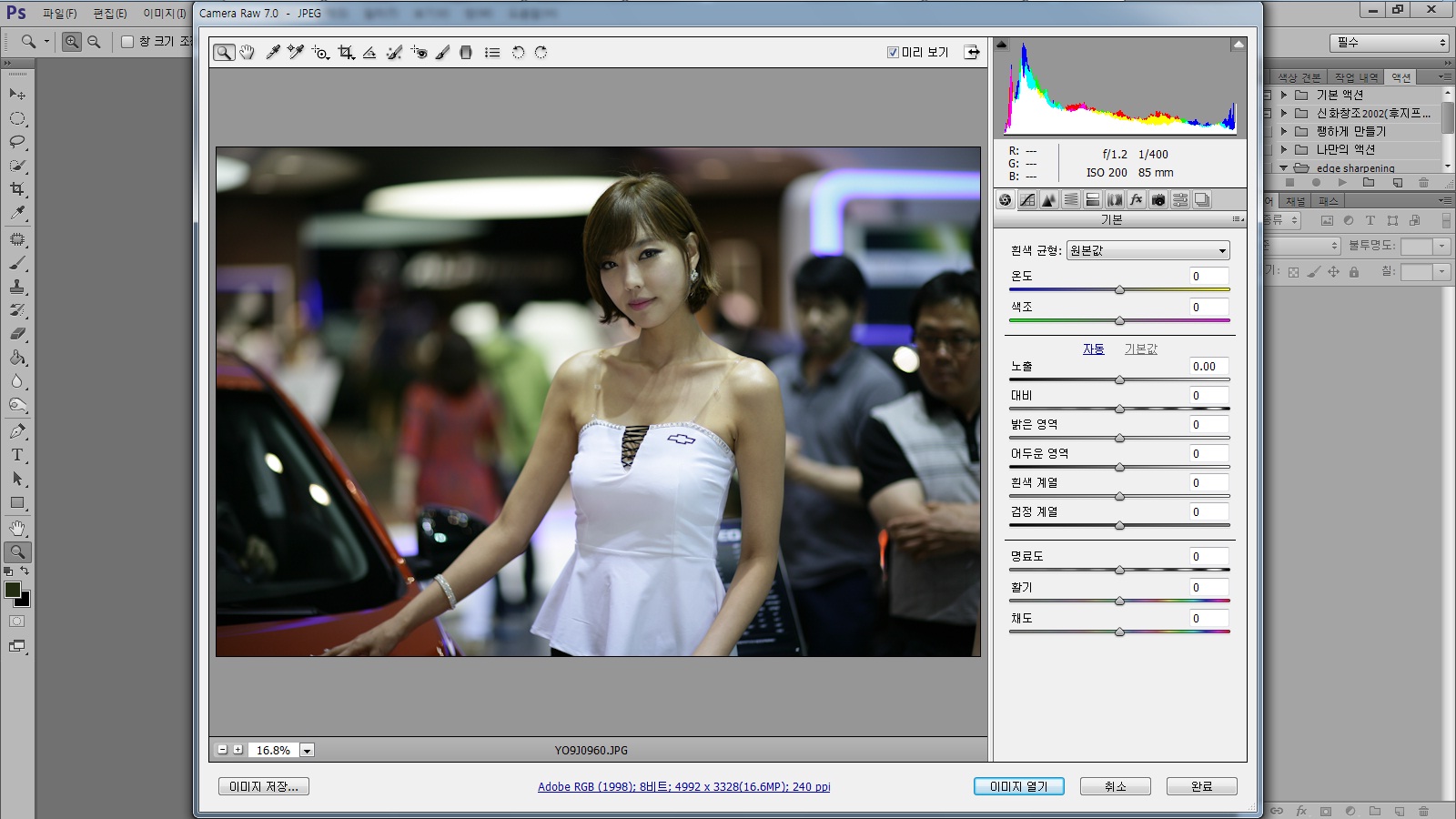
JPG파일을 포토샵에서 열면 ACR이 작동합니다.
RAW파일을 열때와 동일한 모습이고, 방식도 동일합니다.
위 사진을 아래와 같이 조절합니다.
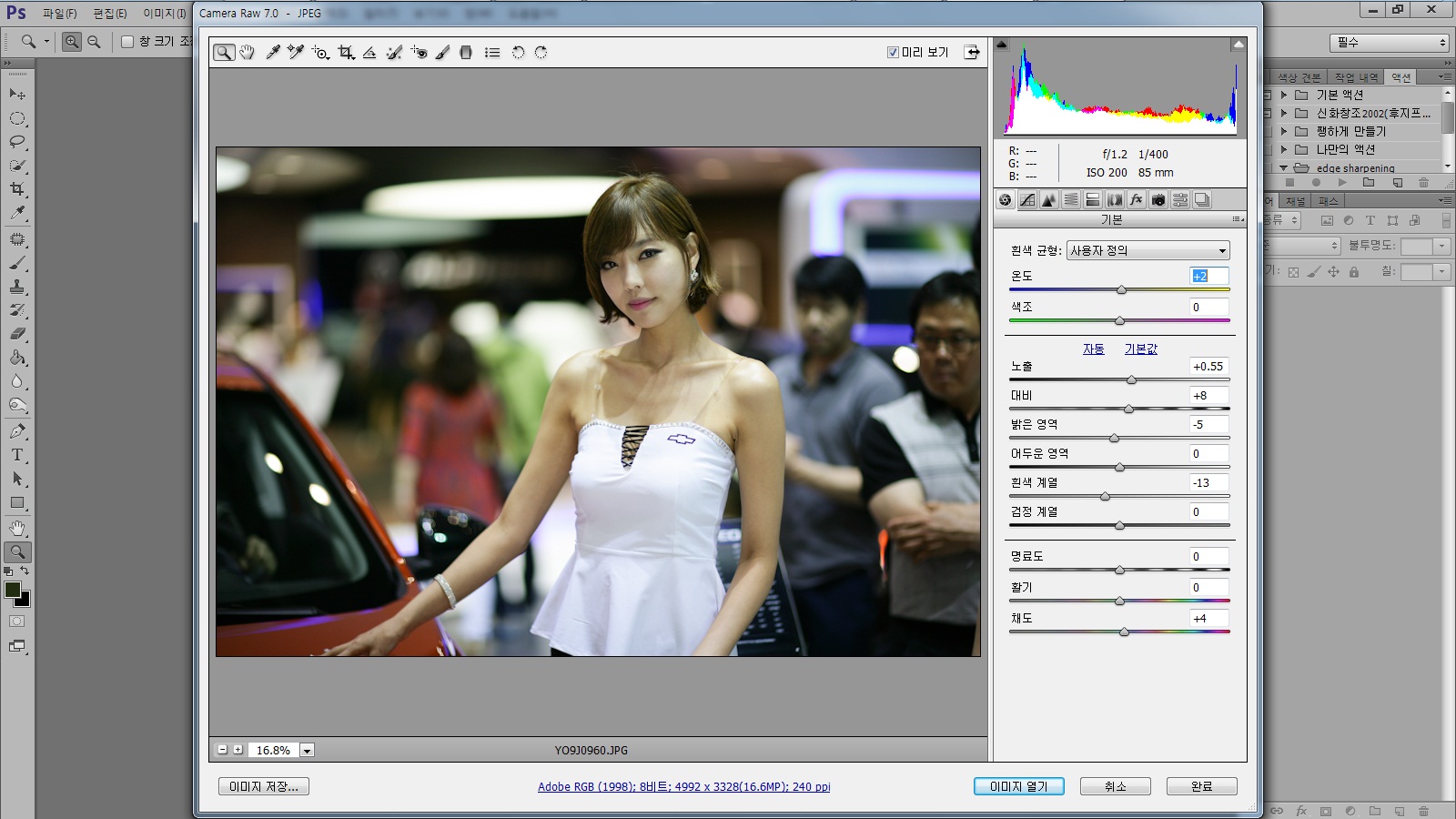
그럼 노출과 색온도 조절이 끝났습니다.
RAW파일을 쓰시는 분은 라룸이나 캡쳐원같은 전용프로그램을 쓰시면 되구요
JPG파일을 좀더 쉽게 노출과 색온도를 조절하고자 하시면 위 방법을 활용하시면 됩니다.
이렇게 ACR에서 JPG파일을 수정 후 열기를 하면 아래와 같은 팝업이 뜹니다.
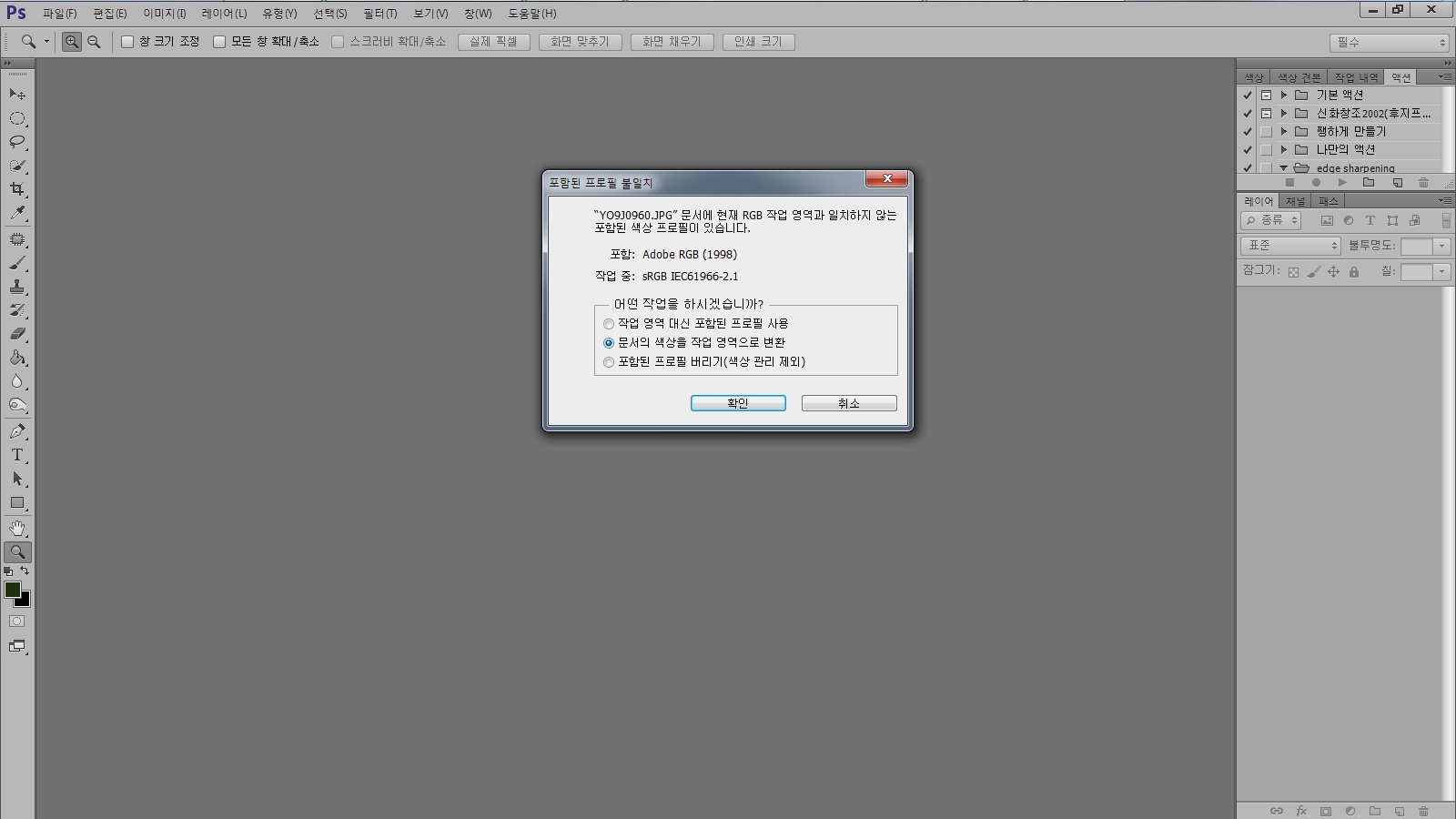
그럼 가운데 동그라미를 클릭하시고 확인을 누르시면 포토샵에서 사진이 열립니다.
위 3가지 색상 프로필 적용은 정확한 방법인진 모르겠습니다.
3가지를 테스트 해보니..가운데께 제일 잘 맞는 듯해서...^^

포토샵에서 사진이 열리면...먼저 모델 얼굴에 잡티를 패치툴로 정리를 합니다.
고무인형처럼 밀어버리는 방법도 있는데...저는 그냥 최대한 모델 피부는 그대로 두는 편입니다..
피부정리가 끝나고 전체적으로 색이 튀어보이는 부분이 있으면 커브값을 조금만 조절을 합니다.
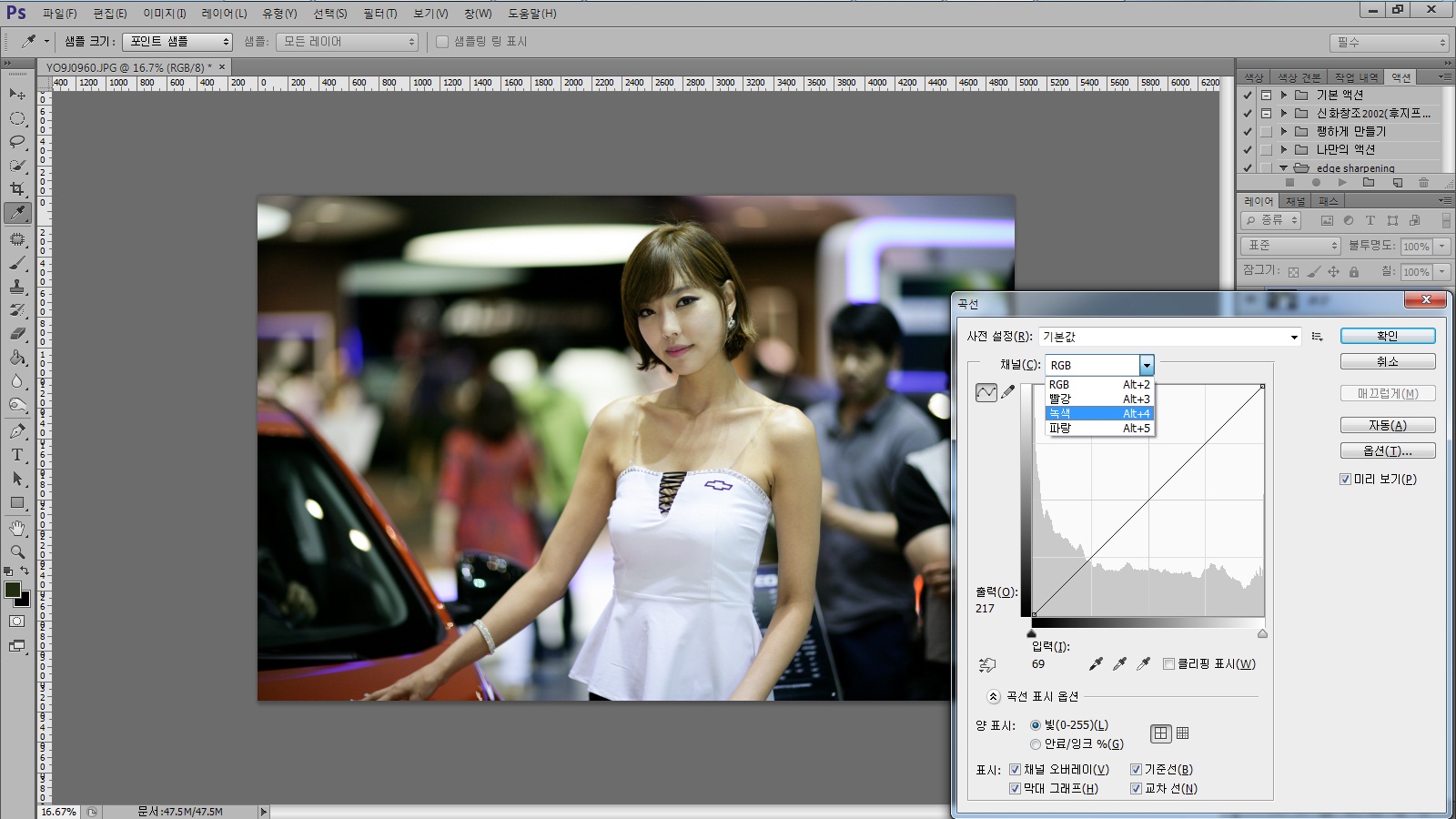
그리고 암부부분이 살아나서 저는 과감히 암부를 죽여버리구요..ㅎㅎ

자료실에 올려놓은 엣지샤픈(철수님 자작 액션)으로 샤픈을 줍니다.
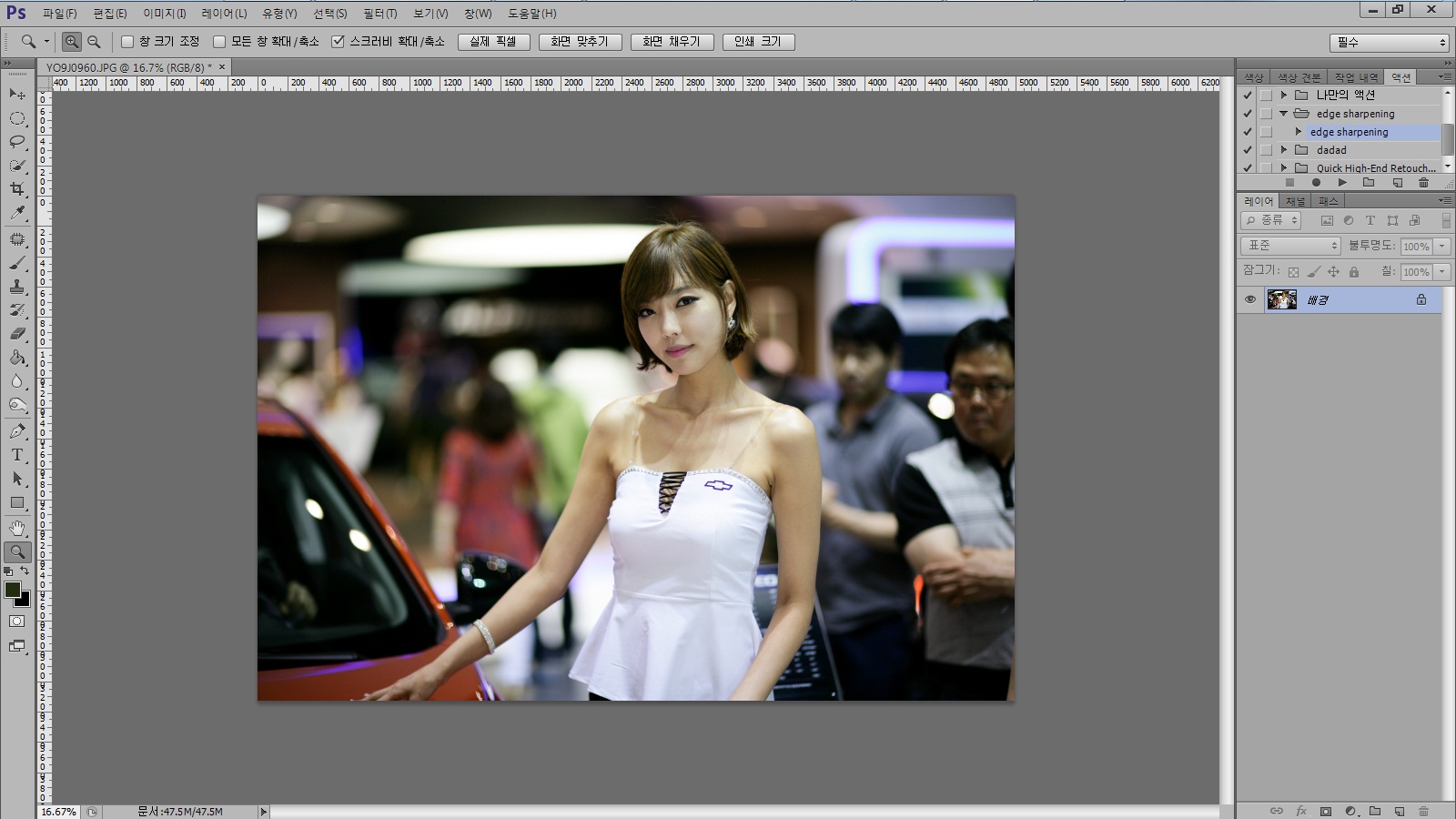
샤픈은 원본사이즈에서 먹이고 리사이징 후에 추가로 먹이진 않습니다.
추가로 샤픈을 먹이면 과도한 샤픈과 약간의 뭉침이 생깁니다.
그리고 리사이징 시 포토샵 자체에서도 약간의 샤픈이 들어가기 때문에 원본사이즈에서만 적용시킵니다.
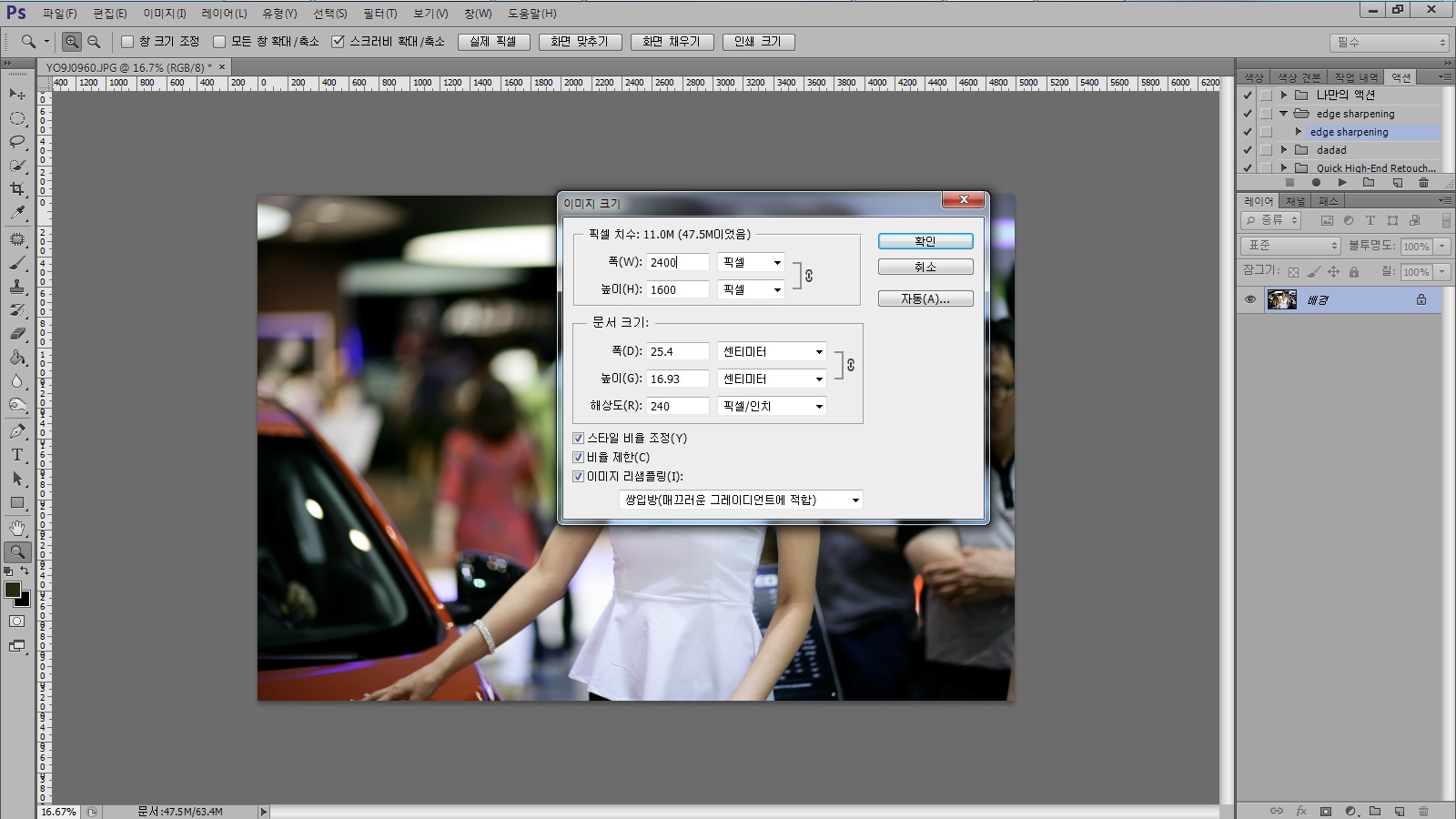
리사이징은 가로축 2,400px로 한방에 줄입니다.
다단계 리사이징이 좋다는 분들도 많이 계신데..포토샵 자체에 어느정도는 그런 알고리즘이 적용되어 있다고
알고 있습니다...그러니 과감하게 한방 리사이징..^^
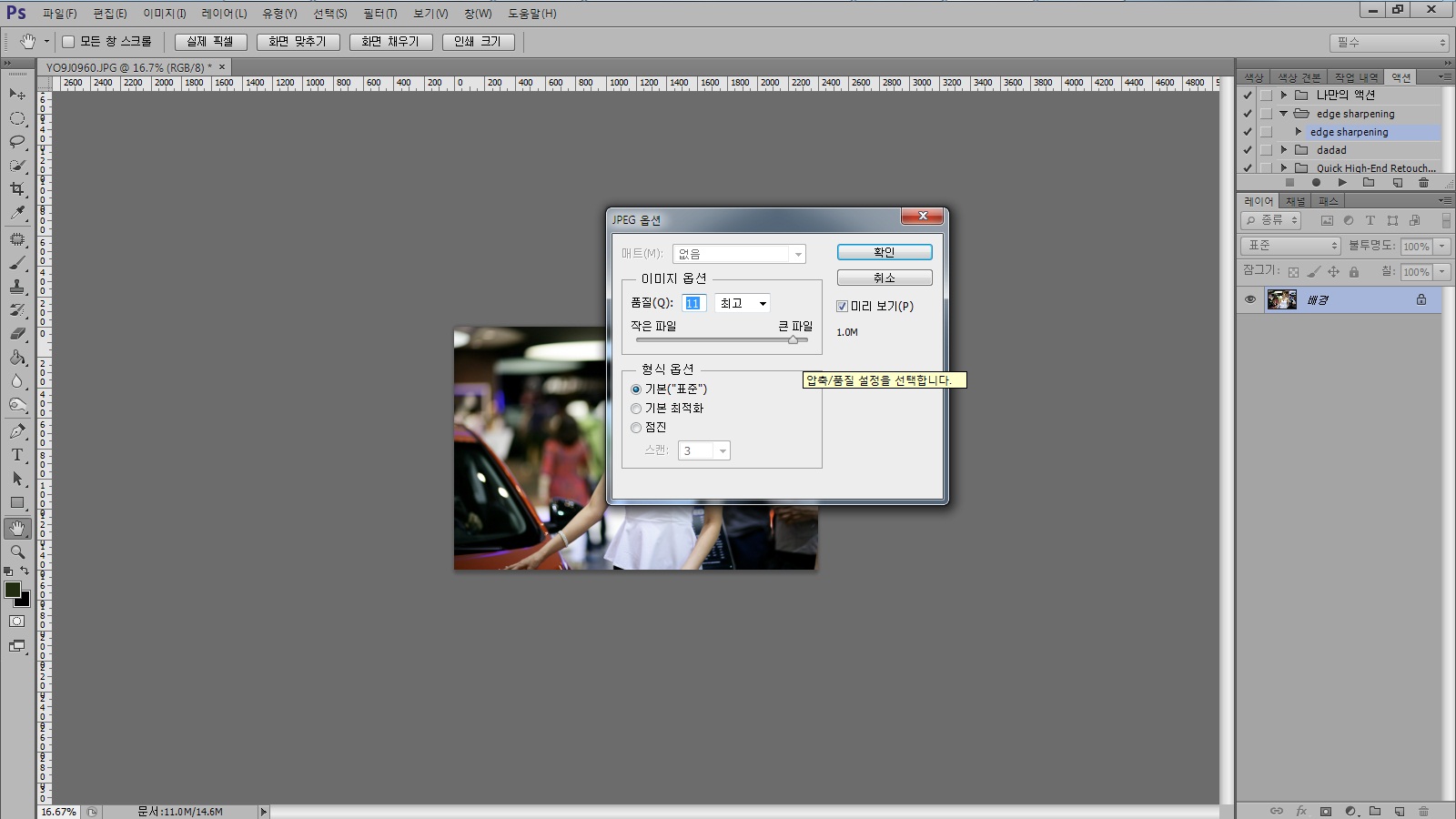
마지막으로 다른이름으로 저장 시 팝코기준으로 용량초과이므로...ㅡㅡ;;
한단계 낮은 품질로 저장합니다.
이렇게 모토쇼 사진은 보저을 하구요.
다하는데...5분이면 충분합니다.
도움이 되었으면 좋겠구요..
혹시나 궁금하신 부분이 있으면 댓글이나 쪽지 남겨주세요...ㅎㅎㅎ
마지막으로 보정한 사진입니다..^^

 덧글 10 접기
덧글 10 접기

회원정보
아이디 :
닉네임 :
포인트 : 0 점
레 벨 : (레벨 : )
가입일 : 1970-01-01 09:00
포토앨범보기 쪽지보내기